Одним из недостатков Windows является скудный набор встроенной кастомизации. Более того, с каждой версией операционной системы он становился всё меньше и меньше: сначала исчезли темы приложений, а вскоре и гаджеты Windows. Благо, в ОС от Microsoft есть достаточно возможностей для разработчиков для создания своих приложений, позволяющих кастомизировать систему на усмотрение пользователя.
- В тему: Как изменить цвет выделения в Windows 10 без сторонних программ
WinDynamicDesktop — установка динамических обоев


Это бесплатная программа с открытым исходным кодом, благодаря которой пользователи Windows с лёгкостью смогут устанавливать динамические обои из macOS, которые меняются в зависимости от времени суток (к примеру, когда у вас за окном рассвет, на обоях тоже рассвет). Сразу же после запуска, приложение спрашивает ваше местоположение для того, чтобы узнать время восхода и заката солнца в вашем регионе, также его можно ввести вручную. После этого можно выбрать одну из многих тем, доступных по умолчанию, либо создать свою.
GitHub | Microsoft Store (бесплатно)
TaskbarX — кастомизация панели задач



TaskbarX позволяет настроить панель задач Windows 10, изменить её фон или центрировать иконки, а также скрывать трей, иконки и кнопку пуска на других мониторах. Программа очень быстрая и легковесная, а также не затрагивает реестр, что делает ее полностью безопасной.
GitHub (бесплатно) | Microsoft Store (1 доллар)
Rainmeter — виджеты из Windows 7 и macOS


Windows Vista хоть и невзлюбили за ее нестабильность, но вот гаджеты (виджеты в Vista и 7) многим пользователям пришлись по нраву, их даже сумели портировать на Windows XP. По каким-то причинам Microsoft решила убрать этот функционал в Windows 8 (вероятнее всего, из-за живых плиток, которые выполняют похожую функцию). Да, гаджеты можно вернуть и в Windows 10, но зачем, когда есть стороннее приложение под названием Rainmeter, которое имеет даже больше функционала и регулярно обновляется?
Rainmeter позволяет отображать виджеты на рабочем столе с практически любым функционалом, начиная от простых часов и заканчивая мониторингом использования процессора. В приложении есть поддержка сторонних скинов на любой вкус и цвет, коих большое количество в интернете. Один разработчик сумел даже скопировать виджеты macOS Big Sur и её Dock. Мои любимые же — Win10Widgets, которые выполнены в стиле Fluent Design и прекрасно вписываются в рабочий стол Windows 10.
Кроме этого, приложение легковесное (занимает 16 МБ ОЗУ) и потребляет минимум ресурсов, что подойдёт даже для ноутбуков. Как и первые две утилиты, эта тоже имеет открытый исходный код и совершенно бесплатна.
Официальный сайт (бесплатно)
Winaero Tweaker — твикер с кучей возможностей


Под Windows существует множество программ-твикеров для кастомизации системы, но самая мощная из них — Winaero Tweaker. Количество доступных настроек просто зашкаливает, и наверняка какая-то из них придётся вам по душе. Приложение позволяет настроить как внешний вид системы, так и её функционал, а также не требует установки.
Твикер встречает нас окном с двумя частями: слева дерево доступных опций, а справа — их настройки. Под каждым пунктом есть подробное описание на английском языке. Также присутствует поиск для того, чтобы быстро найти нужный пункт.
Краткий список функций (полный список доступен на этой странице):
- возможность установить свой акцентный цвет системы;
- выключение автоматических обновлений Windows и драйверов;
- выбор звука включения ПК;
- настройки системных шрифтов и их размера;
- отключение Windows Defender;
- возможность изменения цвета и толщины рамки окон;
- отключение запроса пароля после выхода компьютера из спящего режима;
- включение старых встроенных приложений Windows (например, просмотрщика фото);
- возможность вернуть старый вид настроек громкости звука и батареи в панели задач.
ВНИМАНИЕ! Перед использованием, обязательно сделайте точку восстановления системы на случай каких-либо проблем.
Официальный сайт (бесплатно)
QuickLook — предпросмотр файлов без полного открытия


Это приложение позволяет выводить содержание файла на экран нажатием на пробел, прямо как в macOS. Таким образом можно быстро просматривать документы, фотографии и даже видео. С помощью Ctrl и колеса мыши можно увеличивать или уменьшать превью, а кликом на Enter откроется стандартное приложение для открытия данного типа файлов. Также твик поддерживает различные плагины для интеграции с другими файловыми менеджерами, либо открытия неподдерживаемых типов файлов.
GitHub | Microsoft Store (бесплатно)
SmartTaskbar — автоматическое скрытие панели задач
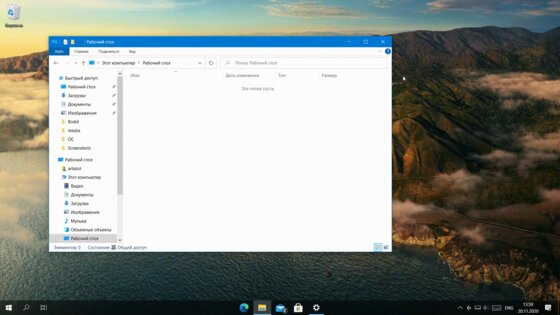
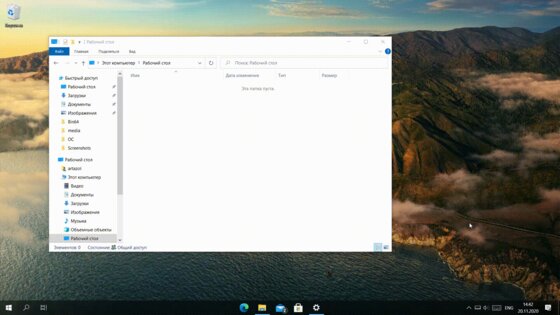
Данная утилита пригодится обладателям ноутбуков, позволяя автоматически скрывать панель задач при открытии окон на весь экран, тем самым увеличивая количество полезного пространства. Также у приложения есть ручной режим работы, который позволяет скрывать панель задач двойным кликом по иконке программы в трее и возможность выключить анимацию сворачивания.
GitHub | Microsoft Store (бесплатно)
PowerToys — продвинутая панель поиска и активные углы из macOS


Microsoft PowerToys — это набор полезных утилит от самой Microsoft, призванных расширить функционал системы. Впервые этот набор создавался ещё для Windows 95 и позже был адаптирован под Windows XP. Спустя 12 лет, компания вспомнила об этом приложении и решила перезагрузить проект уже для Windows 10, с новыми функциями и открытым исходным кодом.
Одной из самых интересных утилит является PowerToys Run, которая добавляет в Windows 10 поиск наподобие Spotlight из macOS, которая работает по всей системе и позволяет искать приложения, файлы, запущенные процессы или даже проводить простые математические расчёты. Запускается же он сочетанием клавиш Alt + Space, при желании его можно изменить в настройках.
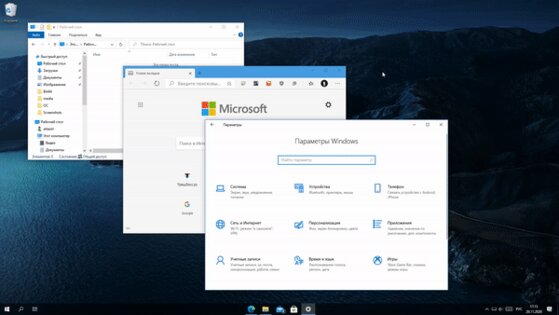

Вторая полезная функция — FancyZones. В Windows 10, если вы перетащите окно в угол или сторону экрана, оно изменится до определенного размера, заполнив половину или четверть экрана. FancyZones же позволяет создавать свои макеты расположения окон и быстро их применять. В приложении можно выбирать как заготовленные шаблоны отображения, так и создавать свои. Чтобы воспользоваться ими, достаточно зажать Shift и переместить окно приложения в нужную область.
GitHub (бесплатно)
Все способы:
- TaskbarX
- Winaero Tweaker
- WinDynamicDesktop
- Modern Flyouts
- 8GadgetPack
- ZELO
- Rainmeter
- Folder Painter
- Вопросы и ответы: 0
TaskbarX
Программа TaskbarX является бесплатным инструментом с открытым исходным кодом, который позволяет кастомизировать панель задач Windows 10. Модификатор системного интерфейса интуитивно понятный, поэтому разобраться в его функциях не составит труда, несмотря на англоязычный интерфейс. С помощью софта получится полностью настроить панель задач, например, изменить прозрачность, цвет, расположение иконок программ, анимацию и другие параметры. Программа совместима с 32-х и 64-битными версиями операционной системы.
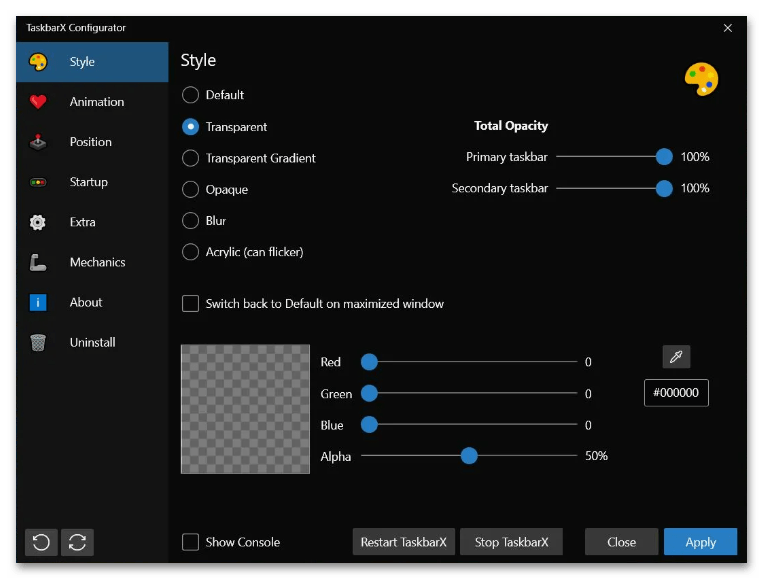
TaskbarX располагает большим количеством настроек для персонализации элемента интерфейса. Например, панель можно сделать частично прозрачной, выбрать собственные цвета для фона или иконок, установить небольшие кнопки на панели задач, также поддерживается интеграция элементов управления мультимедиа и добавление календаря и часов, внешний вид которых тоже есть возможность настроить под себя. Программа портативная, поэтому установка не требуется, достаточно ее запустить, после чего получится изменить оформление панели задач.
Скачать TaskbarX с официального сайта
Winaero Tweaker
Программа Winaero Tweaker – это один из самых многофункциональных и мощных модификаторов интерфейса операционной системы Windows 10. Она предлагает огромную библиотеку настроек для полной кастомизации ОС. Кстати, с ее помощью можно до неузнаваемости изменить внешний вид операционки, поэтому предварительно лучше создать точку восстановления, чтобы была возможность вернуться к исходным параметрам. Что касается возможностей Winaero Tweaker, то есть возможность изменить отображение тем Aero, настроить буквы дисков, изменить курсоры и указатели мыши, а также шрифт и иконки.
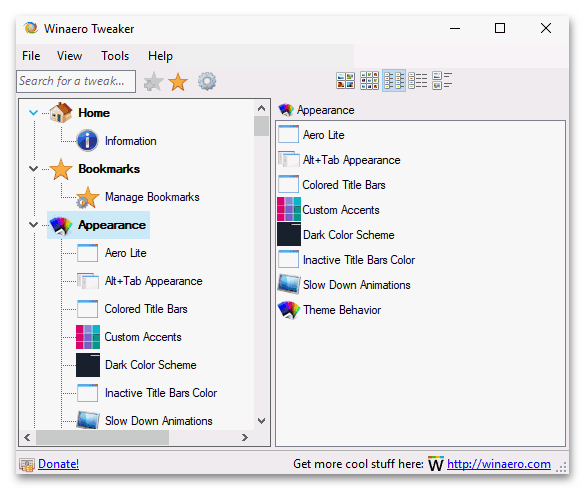
Средство поддерживает и другие дополнительные функции, помимо персонализации, например, позволяет отключить автоматическое обновление системы, активировать учетную запись, отключить звук включения компьютера и даже вернуть старые системные программы в Windows (классический калькулятор, игры или просмотрщик фотографий). Кроме прочего, с помощью программы получится изменить анимацию загрузки ОС, размер контекстного меню, толщину рамок окон, размер заголовков окон, клавиш управления. Интерфейс на английском языке, но он представлен в двухпанельном виде: слева располагаются опции, а справа – настройки каждой из них. При необходимости каждую функцию можно сбросить (кнопка «Reset to defaults»). Программа распространяется на бесплатной основе.
Скачать Winaero Tweaker с официального сайта
WinDynamicDesktop
Чтобы персонализировать рабочий стол Windows 10, можно воспользоваться бесплатной программой WinDynamicDesktop, которая, в отличие от многих аналогичных продуктов, не нагружает компоненты системы, довольно легкая и простая. Она умеет менять обои на темные и светлые в зависимости от времени суток, располагает предустановленным набором фоновых изображений, а также позволяет самостоятельно загрузить стороннюю тему или сформировать собственным набор фонов для рабочего стола. После ручного редактирования конфигурационного файла можно подключить показ сторонних обоев.
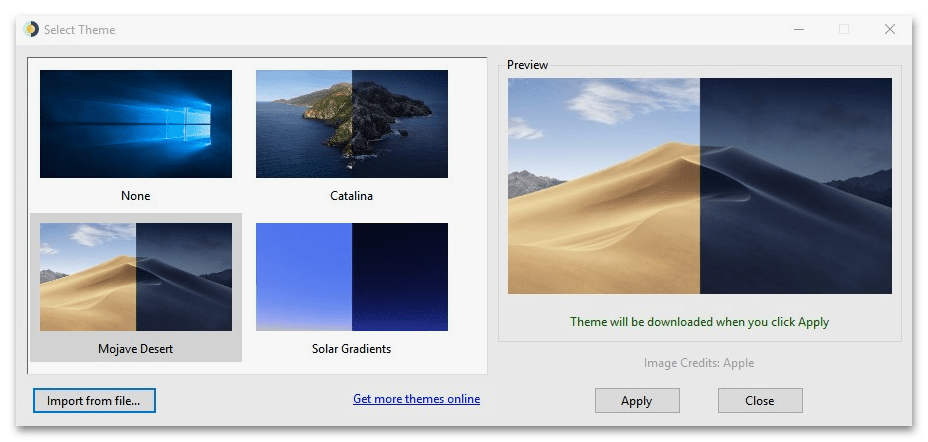
В WinDynamicDesktop есть встроенная инструкция от разработчика, с помощью которой получится самостоятельно создавать собственные темы для «десятки», загружать их и применять для кастомизации внешнего вида интерфейса ОС. Кстати, приложение для функции автоматической смены изображения в зависимости от времени определяет местоположение пользователя, используя соответствующую службу Windows, поэтому после первого запуска лучше дать разрешение на доступ к ней. Софт можно скачать как из магазина приложений Microsoft, так и с официального репозитория разработчика в GitHub.
Скачать WinDynamicDesktop из Microsoft Store
Скачать WinDynamicDesktop с GitHub разработчика
Modern Flyouts
Приложение с открытым исходным кодом Modern Flyouts позволяет настраивать и персонализировать всплывающие окна в Windows 10. С помощью него можно регулировать эффект размытия фона, изменять цвета и прозрачность, модифицировать анимации и переходы, использовать варианты с закругленными углами и тенями. Софт работает с помощью кода, которые внедряется в процесс операционной системы. Это и позволяет переопределять системные стили окон по умолчанию.
Программа поддерживает такие модули, как регулировки яркости экрана и громкости, включение/отключение режима «В самолете», оповещение о состоянии клавиши «Caps Lock», отображение переключателя «Num Lock» и режим вставки «Insert». Интерфейс частично на русском языке, частично на английском, но разобраться с функциями вполне можно самостоятельно. Modern Flyouts доступно для бесплатного использования и скачать его можно из разных источников, в том числе с GitHub разработчика.
Скачать Modern Flyouts из Microsoft Store
Скачать Modern Flyouts с GitHub разработчика
8GadgetPack
Приложение 8GadgetPack предназначено для установки стандартных наборов гаджетов Microsoft из разных версий операционной системы Windows (от 7 до 11), а также от сторонних разработчиков. Инструмент позволит кастомизировать рабочий стол «десятки» и сделать его функциональным. Среди доступных виджетов разнообразные цифровые и аналоговые циферблаты, утилита для контроля буфера обмера, системные мониторинговые инструменты, погодные информеры, календари, индикаторы заряда аккумулятора для ноутбуков и многое другое. Внешний вид каждого гаджета можно изменить, отрегулировав его размер, а также расположить в любом месте рабочего стола.
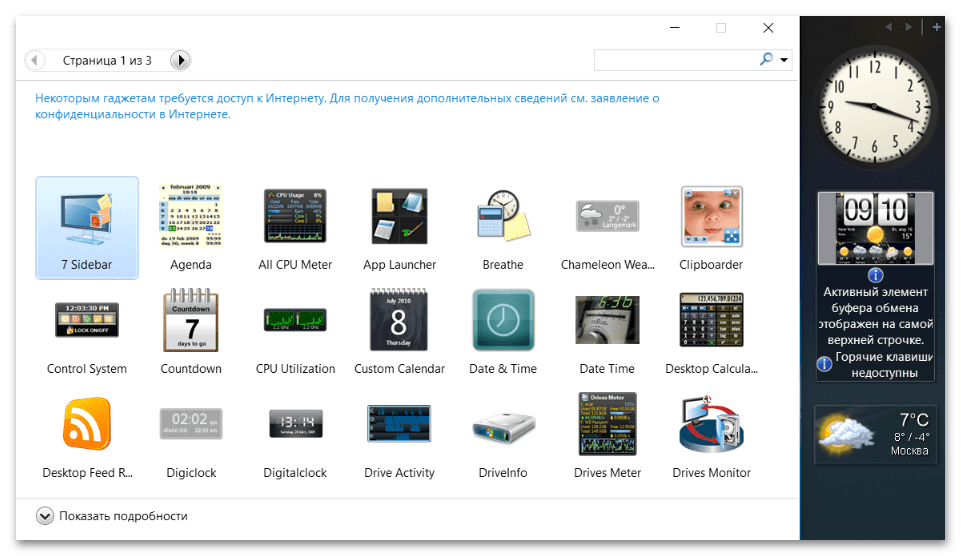
С помощью инструмента можно создать имитацию боковой панели более ранних версий ОС (Windows 7 и Vista), которая позволит управлять всеми добавленными гаджетами. Софт и виджеты автоматически регулярно обновляются, что помогает поддерживать их всегда в актуальном состоянии. Реализована интеграция с облачными сервисами, поэтому настройки гаджетов можно сохранять удаленно и синхронизировать их между различными устройствами, где подключен аккаунт сервиса. Если потребуется переустановить операционку, можно воспользоваться функцией создания резервной копии настроек.
Скачать 8GadgetPack с официального сайта
ZELO
Программа ZELO позволяет изменить внешний вид значков, папок, файлов и дисков, которые отображаются в интерфейсе Windows 10. Она довольно простая и имеет интуитивно понятный интерфейс, поэтому разобраться в функциях не составит труда, но при этом с ее помощью получится быстро присвоить практически любое обозначение выбранному типу элемента по своему желанию. Назначение значков иконок для дисков, папок и файлов вносятся в системный реестр, при этом настройка гибкая. Инструменты интегрируются в контекстное меню «Проводника», что делает использование приложения более быстрым и эффективным.
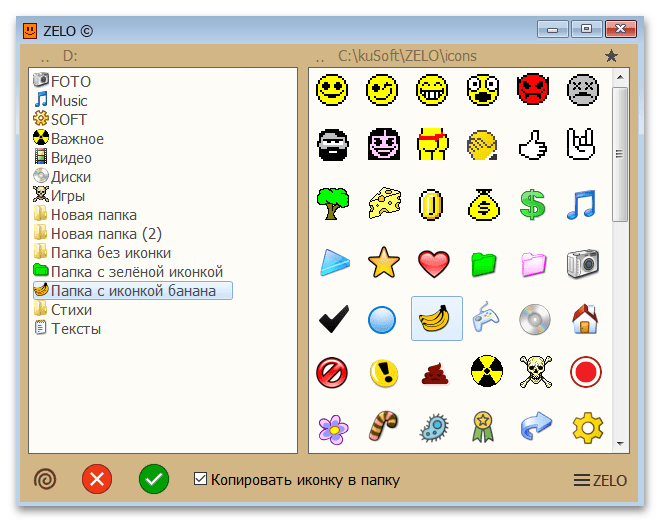
В программе есть обширная коллекция уже готовых иконок, но можно добавлять свои либо редактировать существующие (удалять или переименовывать). Установка программы не требуется, она работает в портативном режиме. Интерфейс полностью на русском языке и состоит из двух основных панелей. Слева отображается файловое хранилище с папками, дисками и файлами, а справа база иконок, которые можно присваивать элементам с помощью нажатия на одну кнопку. ZELO распространяется на бесплатной основе, но у разработчика нет официального сайта, поэтому скачивать ее придется из сторонних, но проверенных источников.
Скачать ZELO
Rainmeter
Бесплатное приложение Rainmeter предназначено для настройки и кастомизации рабочего стола Windows 10. Оно имеет открытый исходный код, позволяет создавать и отображать настраиваемые виджеты, например, циферблаты часов, RSS-ленты новостей, системные мониторинговые утилиты, виджеты погоды, аудиоплееры и ярлыки различных игр и приложений. Присутствует поддержка макетов, которые есть возможность сохранять для последующего использования. В них содержатся различные конфигурации и настройки, и даже расположение элементов на рабочем столе.
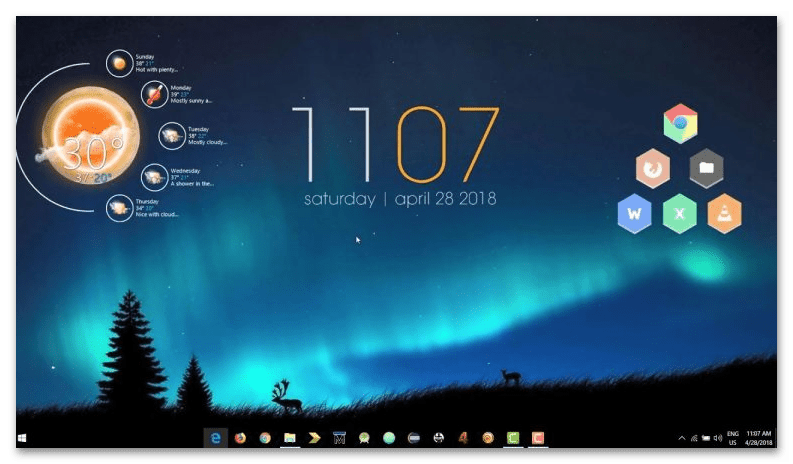
Отличительная особенность программы – это наличие предустановленного редактора с собственным языком, что позволяет создавать собственные виджеты и другие элементы для рабочего стола с нуля. Rainmeter совместим и с маломощными компьютерами, поскольку практически не нагружает систему, что обусловлено низким потреблением ресурсов. Расширить возможности софта и добавить дополнительные функции можно за счет плагинов, написанный на языках C++ и C#. У программы большое сообщество, где есть возможность отыскать множество готовых решений и руководств, которые упростят процесс настройки и ознакомления с основными параметрами.
Скачать Rainmeter с официального сайта
Folder Painter
Также следует упомянуть простую, но при этом необычную утилиту, которая позволит персонализировать внешний вид интерфейса Windows 10 за счет изменения значков и цветов папок на компьютере. С помощью Folder Painter можно назначить собственные иконки, что поможет визуально различать каталоги и их содержимое и упростить организацию данных. Есть возможность выбирать свои изображения, которые хранятся на компьютере, либо использовать файлы из встроенной библиотеки (поддерживаются форматы ICO, PNG, JPG и другие).
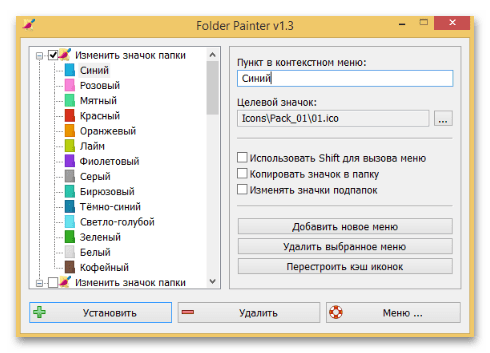
В программе предусматривается пакетный режим работы, то есть выбранный цвет можно в одно нажатие применить сразу к блоку выбранных элементов. Если потребуется, пользователь может быстро вернуть исходное состояние внешнего вида папки, сбросив все настройки. Функции софта интегрируются в контекстное меню «Проводника», поэтому есть возможность быстро изменять цвет каталога прямо в файловом менеджере без необходимости запускать программу. Пользоваться Folder Painter можно бесплатно, даже в коммерческих целях.
Скачать Folder Painter
Наша группа в TelegramПолезные советы и помощь
Первый выпуск Windows 10 появился 29 июля 2015 года и через три месяца ей исполнится уже шесть лет. Для операционной системы это огромный временной период, и мало какие из них могли так долго продержаться на рынке. Только Windows XP и Windows 7 сохраняли актуальность так долго, но в отличие от них Windows 10 не является завершенной вещью, а постоянно меняется.

Меняется и ее дизайн и интерфейс, например, стиль оформления Fluent Design, появившийся в 2017 году наконец-то сделал дизайн Windows 10 уникальным и заметно отличающемся от дизайна Windows 8.1. Но многие элементы дизайна и интерфейса ОС не изменились еще со времен старых версий 1507 или 1607.
Неудивительно, что появилось множество утилит, улучшающих дизайн и интерфейс Windows 10, а так же возвращающих незаслуженно забытые удобные и полезные «фишки» из предыдущих ОС.
Classic Shell

Windows всегда начинается и заканчивается с меню «Пуск» и надо признать, что «Пуск» в Windows 10 получился не таким ужасным, как в Windows 8.1. До удобства классического меню «Пуск» из Windows 7 или даже Windows XP он не дотягивает, но, к счастью, есть замечательная утилита Classic Shell, не только позволяющая вернуть классический «Пуск» из Windows 7, но и добавляющая в него множество удобных функций.
Например, встроенную поисковою панель или удобное раскрытие «Панели управления» в виде каскадного меню. Я пользуюсь Classic Shell уже несколько лет, и уже позабыл, как выглядит встроенный «Пуск» Windows 10.
Ссылка на сайт разработчика.
TheAeroClock

Еще одной функции из Windows 7 мне остро не хватает в Windows 10, это аналоговые часы на «Рабочем столе». По ним гораздо удобнее понять, сколько времени у вас есть до того или иного мероприятия, достаточно просто кинуть на них взгляд и это становится понятно интуитивно, без подсчетов в уме. Утилита TheAeroClock, не требующая инсталляции, отобразит на вашем «Рабочем столе» удобные часы с изменяемым размером.
Ссылка на сайт разработчика.
8GadgetPack

Можно пойти еще дальше и вернуть в Windows 10 гаджеты, к которым многие так привыкли, годами пользуясь Windows 7. Утилита 8GadgetPack интегрирует в Windows 10 гаджеты из Windows 7, причем поддерживаются не только стандартные гаджеты от Microsoft, но и сторонние. Набор гаджетов очень разнообразен — тут есть часы, системные мониторы, утилита для контроля буфера обмена, индикатор заряда батареи, погодные информеры, календарь, и многое другое.
Ссылка на сайт разработчика.
Clover

Microsoft давно пытается реализовать вкладки в «Проводнике» Windows, но постоянно откладывает их анонс. Последний раз вкладки в «Проводнике» были замечены в инсайдерской Windows 10 Build 19577 в 2018 году, но так и не появились в релизе даже спустя три года. Это довольно странно, ведь даже сторонний разработчик легко смог реализовать вкладки в «Проводнике» с помощью утилиты Clover.
Утилита добавляет вкладки в стиле браузера Google Chrome, делая работу в «Проводнике» такой же удобной и быстрой, как в браузере.
Ссылка на сайт разработчика.
Winstep Nexus

Очень удобно реализованная в Mac OS панель быстрого запуска часто используемых программ может быть легко встроена в Windows 10 с помощью утилиты Winstep Nexus. Утилита не только позволит быстро запускать программы, но и делать многоуровневые панели, добавлять к ним различные графические и звуковые эффекты, размещаться в любой области «Рабочего тола» и скрываться в неактивном состоянии.
Ссылка на сайт разработчика.
SideSlide

Еще одна удобная и продвинутая реализация панели быстрого доступа получилась у разработчиков утилиты SideSlide. Утилита реализует на вашем «Рабочем столе» удобный менеджер доступа не только к программам, но и к URL-ссылкам на сайты и RSS-лентам, а также позволяет добавлять команды, текстовые заметки, и напоминания о важных событиях.
Ссылка на сайт разработчика.
WinDynamicDesktop

Реализация интересной функции динамического рабочего стола из macOS возможна в Windows 10 с помощью простой и бесплатной утилиты. WinDynamicDesktop может автоматически менять обои «Рабочего стола» в зависимости от местоположения пользователя, текущего времени, времени восхода и заката солнца, и т.д. Установить утилиту можно бесплатно и из Microsoft Store.
Ссылка на страницу разработчика на GitHub.
7 Taskbar Tweaker

7 Taskbar Tweaker — мощный твикер «Панели задач» с возможностью настройки ее реакции на различные действия разных кнопок и колесика мыши, параметров отображения отдельных элементов и их группировки, и даже возможностью отключить предпросмотр открытых окон и скрыть меню «Пуск».
Ссылка на сайт разработчика.
Folder Painter

Раскрасить папки в разные цвета позволит крошечная утилита Folder Painter. Это очень удобно для сортировки важных файлов в каталогах с подкаталогами — окрасив важную папку в красный цвет, вам труднее будет случайно удалить ее.
Ссылка на сайт разработчика.
ZELO
А вот утилита ZELO позволит изменить значок у папок, файлов или дисков, сделав ваш «Проводник» уникальным и непохожим на другие. Значок-иконку можно взять как из обширной базы программы, так и загрузив сторонние.
Ссылка на сайт разработчика.
Как видите, даже с помощью бесплатных утилит можно за несколько минут превратить Windows 10 в визуальный аналог macOS или Windows 7. Все зависит от вашего вкуса и предпочтений, главное — не переусердствовать.
Telegram-канал @overclockers_news — теперь в новом формате. Подписывайся, чтобы быть в курсе всех новостей!
Rick Akura
Use these Windows 10 customization apps to give your system a 2023 makeover — and keep things neat and clean with a modern, simplistic design.
Windows 10 is a relatively minimalist system — it keeps things neat and clean with a modern, simplistic design. Ditching the idea of desktop widgets and highly customizable explorer windows from previous versions, Windows 10 doesn’t leave users with many options to customize. Chances are, you want more.
In this article, we’ll take a look at our top recommendations for Windows 10 customization apps to give your system a 2023 makeover.
All of the applications mentioned below are safe to use, and provide a way for you to make Windows 10 feel more custom and personal. Say goodbye to the plain and old look you’re used to, and explore the possibilities to create your aesthetic, new desktop.
1. Rainmeter
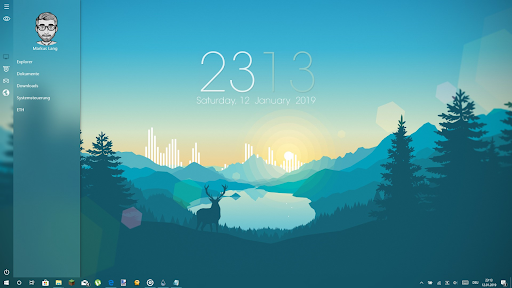
(Source: LangMarkus on DeviantArt)
Rainmeter is your go-to app for widgets, complete with customizable skins on your desktop. You’re able to show anything from hardware usage meters to fully functional audio visualizers, weather widgets, and more.
Widgets were exceptionally popular in Microsoft Vista — now, you can get the magic of it back in a much better, improved form. Rainmeter has a large online community with hundreds of different widgets and fully customizable skins for them.
To edit your widgets and further customize your Windows 10 to fit your taste, simply use the provided config file.
Rainmeter is a free application with continuous updates, improvements, and new ways to make Windows 10 truly yours. You can download it here, then install it on your device using the provided installer wizard. Discover new widgets and skins here.
Download: Rainmeter (Free)
2. Start10
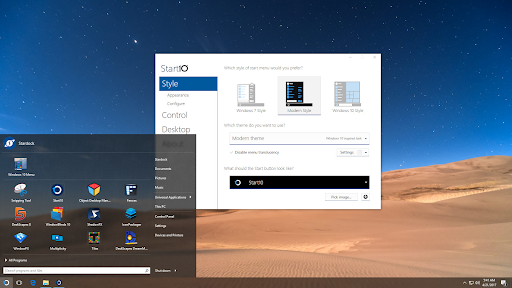
(Source: Steam)
Tired of the same old Start menu staring back at you? Change it up with Start10!
Customize your Windows 10’s Start menu to look exactly how you want it to. From the layout, fonts, colors, transparency and more — you’re fully able to edit everything. With an extensive style library and an active online community, you’re sure to find (or create) the perfect Start menu.
Many users have a dislike towards the tiles in Windows 10. Don’t worry, Start10 is able to completely remove these tiles and return with an upgraded Windows 7 look and feel. The added Quick Access feature also further enhances the usefulness of your Start menu.
Start10 offers a free trial to all users. After your 30-day trial period is over, you can purchase the application for a mere €4.49.
Download: Start10 on Steam (€3,74 Promotion ends January 5th)
3. RocketDock
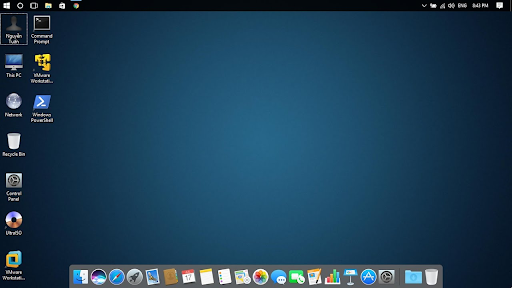
(Source: Nguyễn Anh Tuấn on YouTube)
Avid Macbook user? A fan of Apple? Or do you simply like the dock found in macOS systems? Now you don’t have to set up a completely different operating system to get the look and functionality — just download and install RocketDock.
Developed by PunkLabs, the RocketDock app creates a customizable dock interface on your Windows 10 system. It’s available for download here (just scroll to the bottom of the page).
Despite not being worked on at the moment, the user base of RocketDock is still huge. Hundreds of skins are available to make your dock more personalized and fit for your aesthetic needs. This is truly the perfect addiction to a new desktop to impress your fellow computer enthusiasts in 2022.
Download: RocketDock (Free)
4. WindowBlinds
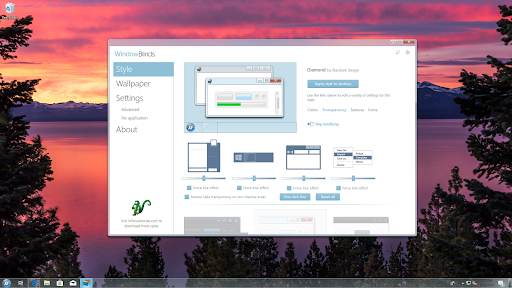
(Source: Stardock)
Let’s be real — none of us have forgotten the extensive customization of windows and the taskbar in Windows XP. Now, with the help of WindowsBlinds, you’re able to get a blast from the past and more.
Fully customize each and every window on your screen, along with the task bar and more. Upon download, you get access to a variety of built-in skins, as well as a huge library of user generated content for more styles to try out.
With the intuitive user interface, you’re able to fully customize each and every aspect of your skins. What are you waiting for? Purchase WindowsBlinds for €10.99, or try the 30-day free trial now!
Download: WindowsBlinds (€10.99)
5. UltraUXThemePatcher
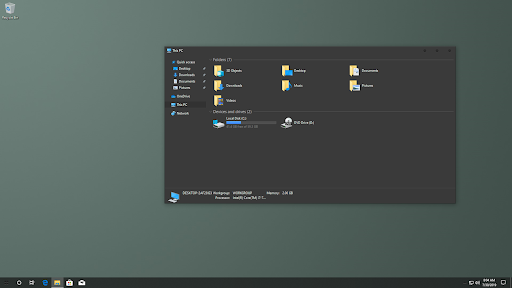
Take your Windows 10 to the next level — quite literally. Users all over the world are confusing the power of UltraUXThemePatcher as the next generation of Windows. It’s an extremely powerful custom theme loader with a huge user base. New, stylish themes pop up online every day, providing you with endless possibilities.
Anything from modern and chic dark mode themes to bright light mode themes is available with the help of this theme loader. However, make sure you create a system backup before meddling with themes!
Themes for UltraUXThemePatcher can be found in many places online, most notably DeviantArt. Don’t forget to read the Guide To Installing Windows 10 Themes by niivu.
Download: UltraUXThemePatcher (Free)
6. Extra: 10 Must Have Apps and Software for Windows
Final thoughts
If you need any further help with Windows 10, don’t hesitate to reach out to our customer service team, available 24/7 to assist you. Return to us for more informative articles all related to productivity and modern day technology!
Would you like to receive promotions, deals, and discounts to get our products for the best price? Don’t forget to subscribe to our newsletter by entering your email address below! Receive the latest technology news in your inbox and be the first to read our tips to become more productive.
Also Read
> Touchscreen Not Working on Windows 10 (Fixed)
> Different Backgrounds on Dual Monitors [Best Method]
> How to Speed up Windows 10
MicaForEveryone — это бесплатная программа для настройки внешнего вида окон проводника Windows 10/11. В отличии от опубликованной ранее ExplorerBlurMica, что создана тем же разработчиком, данная версия имеет мультиязычный графический интерфейс, в котором без труда сможет разобраться обычный пользователь.
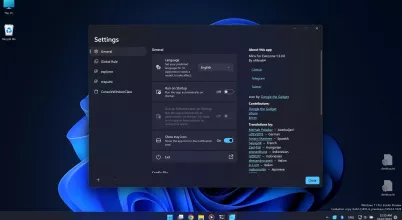
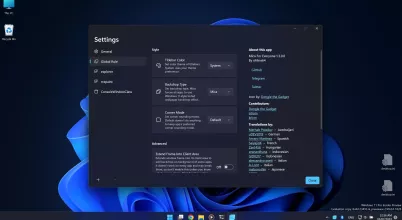
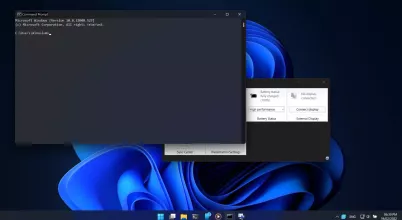
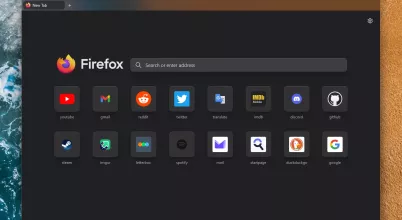
|
После запуска и установки Вы получите доступ к базовым настройкам, такие как: локализация, параметры автозапуска и отображение иконки в трее. Перейдя во второй раздел «Глобальные правила», сможете выбрать желаемые эффекты посредством выпадающего меню. В частности, здесь задаются параметры цвета и подложки, а также включается скругление окон.
При необходимости, файл конфигурации можно редактировать вручную. Перейдите на страницу вики, если хотите знать больше.
Кстати, программа имеет открытый исходный код. Мы добавили его в архив, он скачается вместе с инсталлером.
Пример конфигурации (MicaForEveryone.conf)
# Mica For Everyone Configuration
Global {
TitleBarColor = System # available modes: Default, System, Light, Dark (case sensitive)
BackdropPreference = Mica # available modes: Default, None, Mica, Acrylic, Tabbed
CornerPreference = Default # available modes: Default, Square, Rounded, RoundedSmall
ExtendFrameIntoClientArea = False # enable to apply backdrop on background of apps (not recommended)
EnableBlurBehind = False # make window translucent (not recommended)
}
# Don't touch explorer and mspaint
Process: "explorer" { }
Process: "mspaint" { }
# Apply Mica background to Console Host window
Class: "ConsoleWindowClass" {
TitleBarColor = Dark
BackdropPreference = Mica
ExtendFrameIntoClientArea = True
}Официальный сайт разработчика: GitHub
Результат сканирования: Virustotal
Пароль на архив: vsthemes.org
Мы не имеем отношения к разработке программ и (или) их содержимому. Не отвечаем за последствия при их использовании — отказ от ответственности. Все жалобы и претензии следует направлять
на официальные веб-сайты разработчиков
и (или) страницы GitHub (раздел issues). Рекомендуется ВСЕГДА, без исключительных случаев, создавать точку восстановления системы.
